Das folgende Beispiel zeigt die Installation unter Windows. Die Installation unter macOS oder Linux ist ähnlich, sieht optisch nur etwas anders aus.
Systemvoraussetzung
•Windows 10 (ab Version 1809) und höher, sowie Windows 11, beides nur 64BIT
Download
Um den Bieterclient unter Windows 10 zu installieren, gehen Sie bitte wie folgt vor:
Gehen Sie auf iTWO Tender unter https://www.meinauftrag.rib.de und loggen sich mit Ihren Zugangsdaten ein.
Gehen Sie dort in den Downloadbereich.
Wählen Sie die für die relevante ava sign Variante und klicken Sie auf den Downloadknopf.
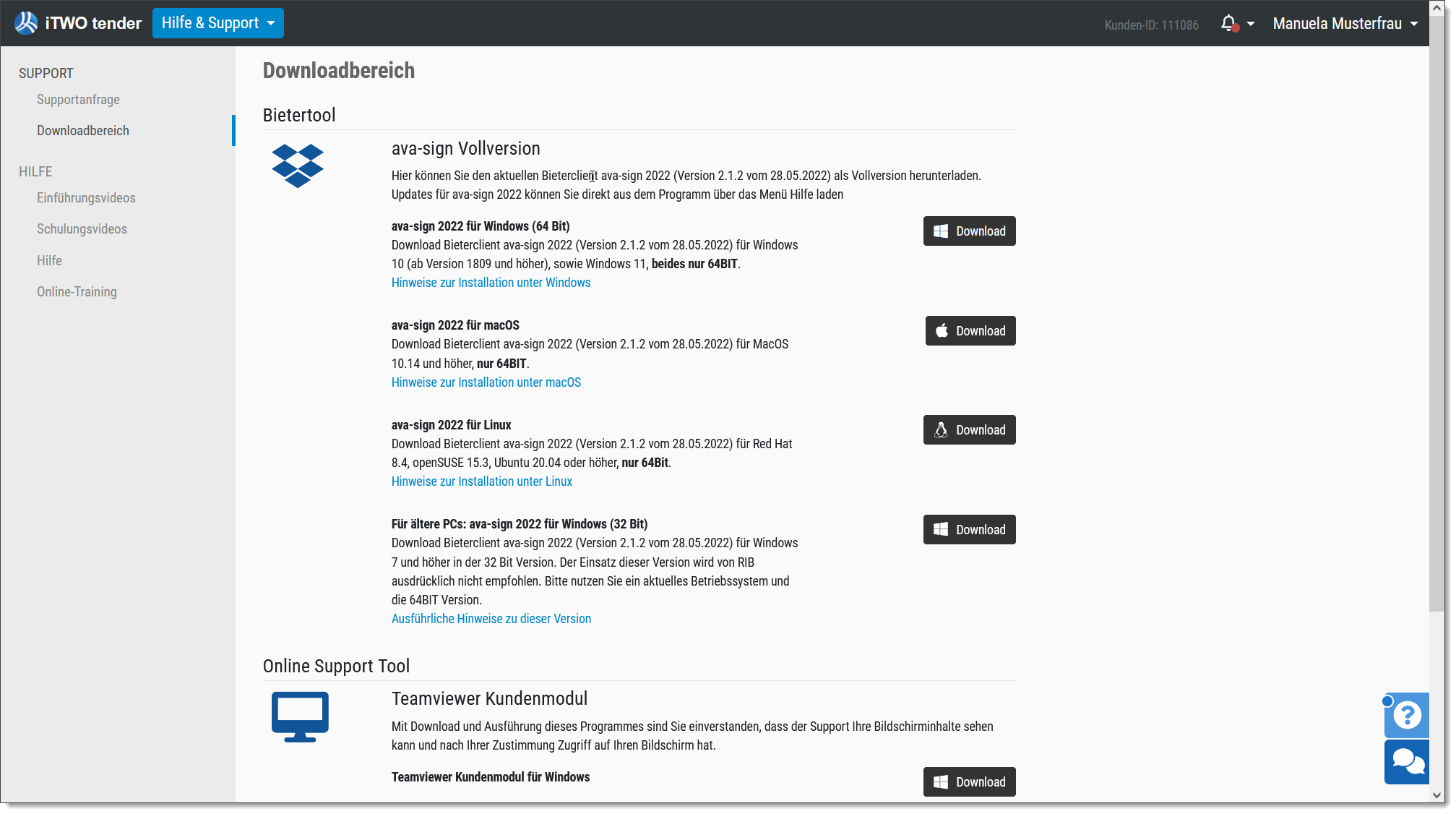
Sie finden den bei Ihnen eingestellten Download-Ordner, wenn Sie oben rechts im Browser auf das Download-Symbol klicken und "Downloads" wählen. Alternativ verwenden Sie die Tastenkombination [Strg] + [J], um die Downloads anzuzeigen und zu finden.
Die auszuführende Datei wird in Ihrem für Downloads bereitgestellten Ordner zur Verfügung gestellt. In diesem Beispiel wurde die Setup-Datei unter \Downloads geladen.
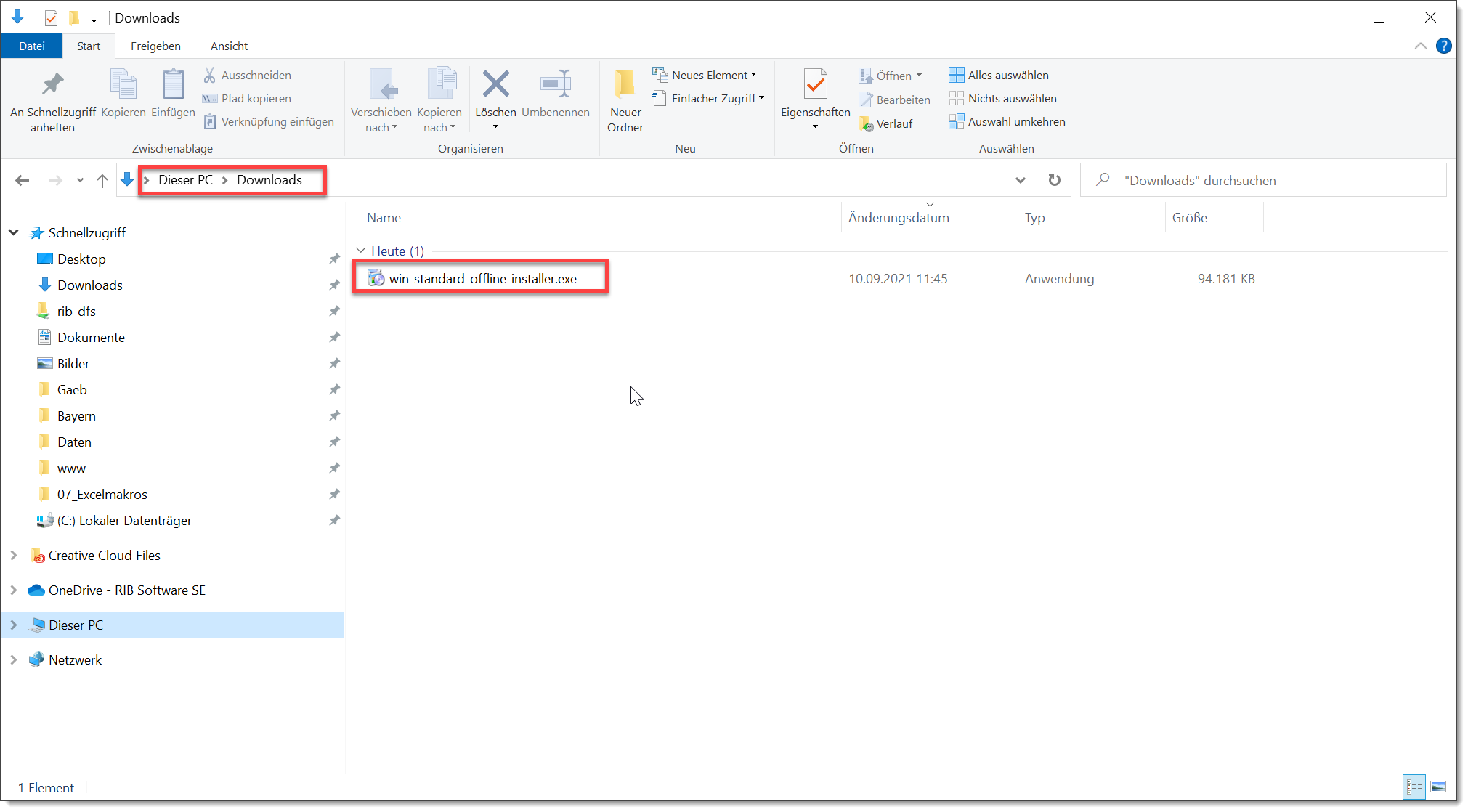
Installation
Klicken Sie die Datei mit einem Doppelklick an.
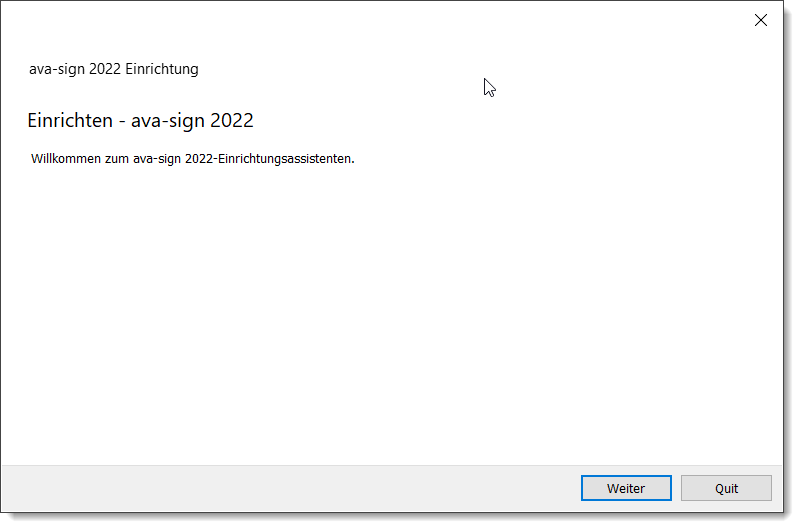
Klicken Sie auf Weiter.
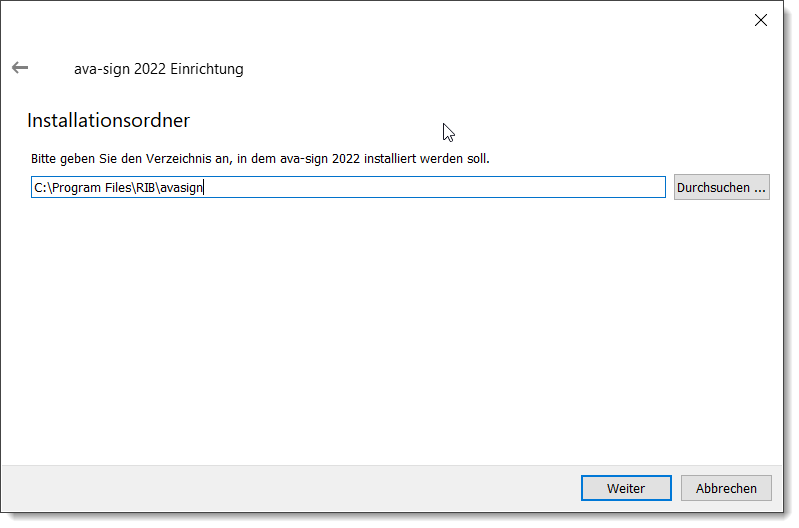
Wählen Sie als Speicherort einen Lokalen Order auf Ihrem Rechner aus. So fern keine zwingenden Gründe dagegen sprechen, nehmen Sie den Speicherort, der bereits ausgewählt ist und klicken auf Weiter.
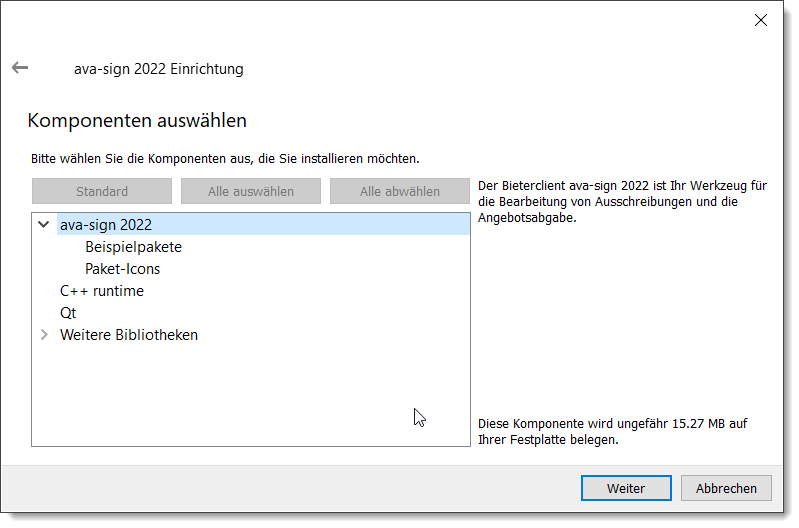
Wählen Sie aus welche Bibliothek Sie nutzen möchten. Wir empfehlen es bei Voreinstellung zu belassen! Klicken Sie auf Weiter.
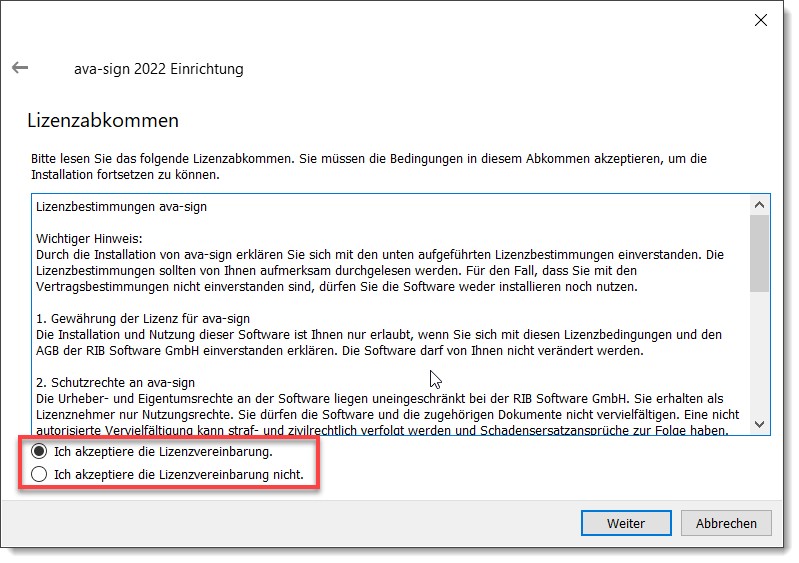
Lesen Sie sich aufmerksame die Lizenzbedingungen durch und stimmen Sie diesen anschließend diesen zu (ohne Zustimmung ist das Fortführen der Installation nicht möglich). Klicken Sie auf Weiter.
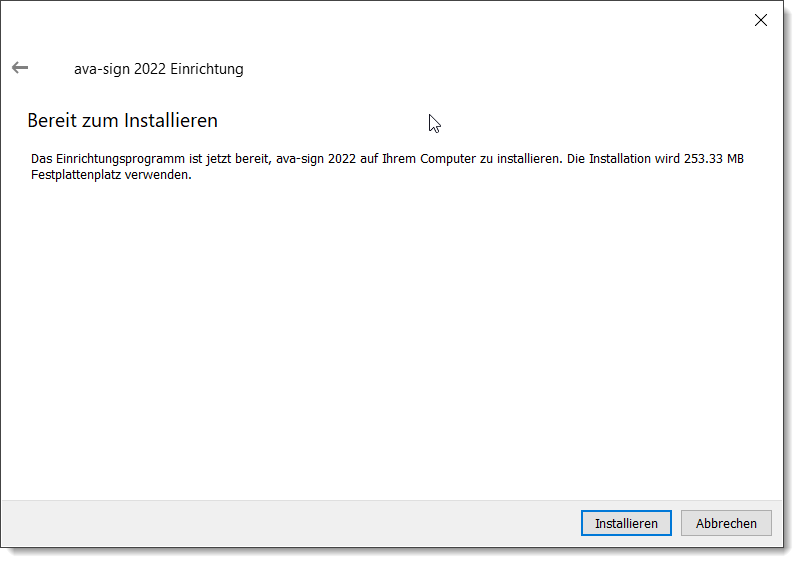
Klicken Sie auf Installieren.
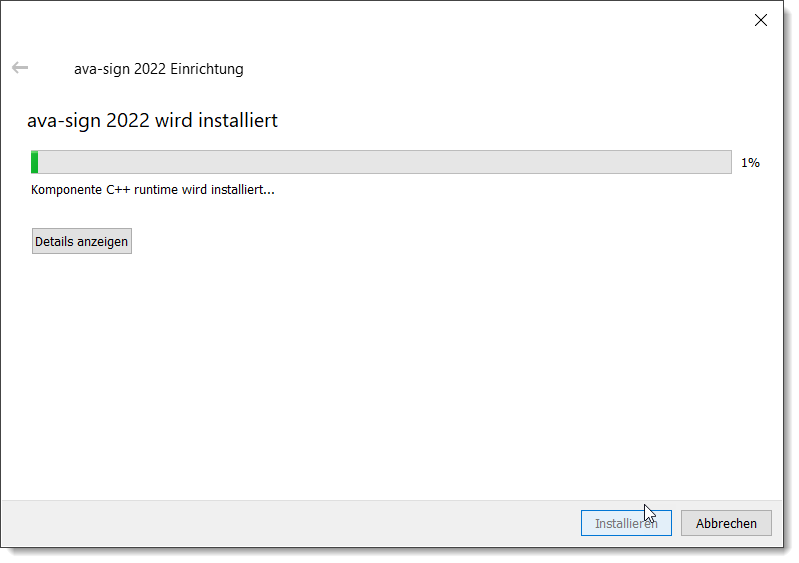
Die Installation der Software wird nun durchgeführt. Das kann einige Sekunden dauern.
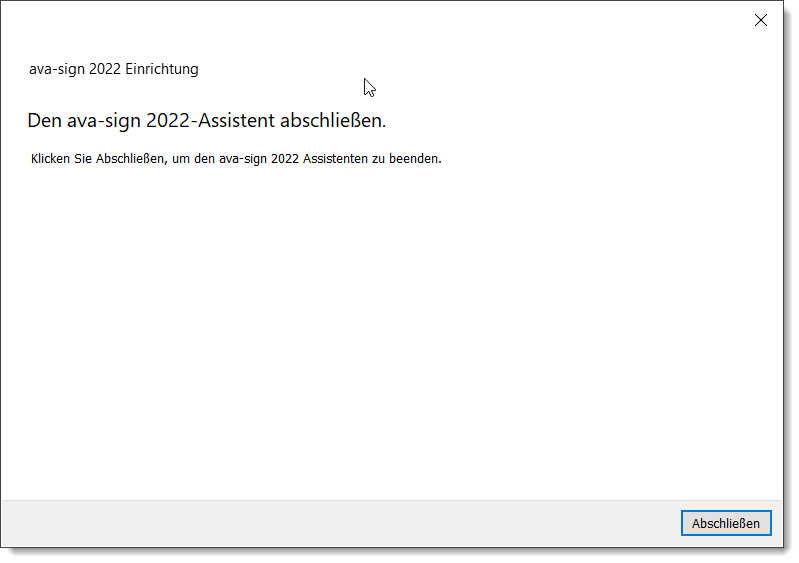
Klicken Sie auf Abschließen um den Assistenten zu beenden.
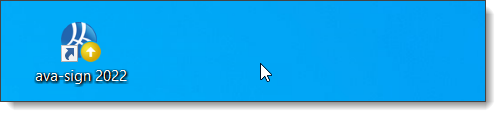
Auf ihrer Desktopoberfläche wird ihnen nun eine Verknüpfung zur Verfügung gestellt, über die Sie ava-sign via Doppelklick öffnen können.
Um sich mit den wichtigsten Funktionen vertraut zu machen, empfehlen wir Ihnen die interaktiven Lerntouren durchzuarbeiten. Das dauert maximal 15 Minuten und danach sind Ihnen die wichtigsten Funktionen erklärt
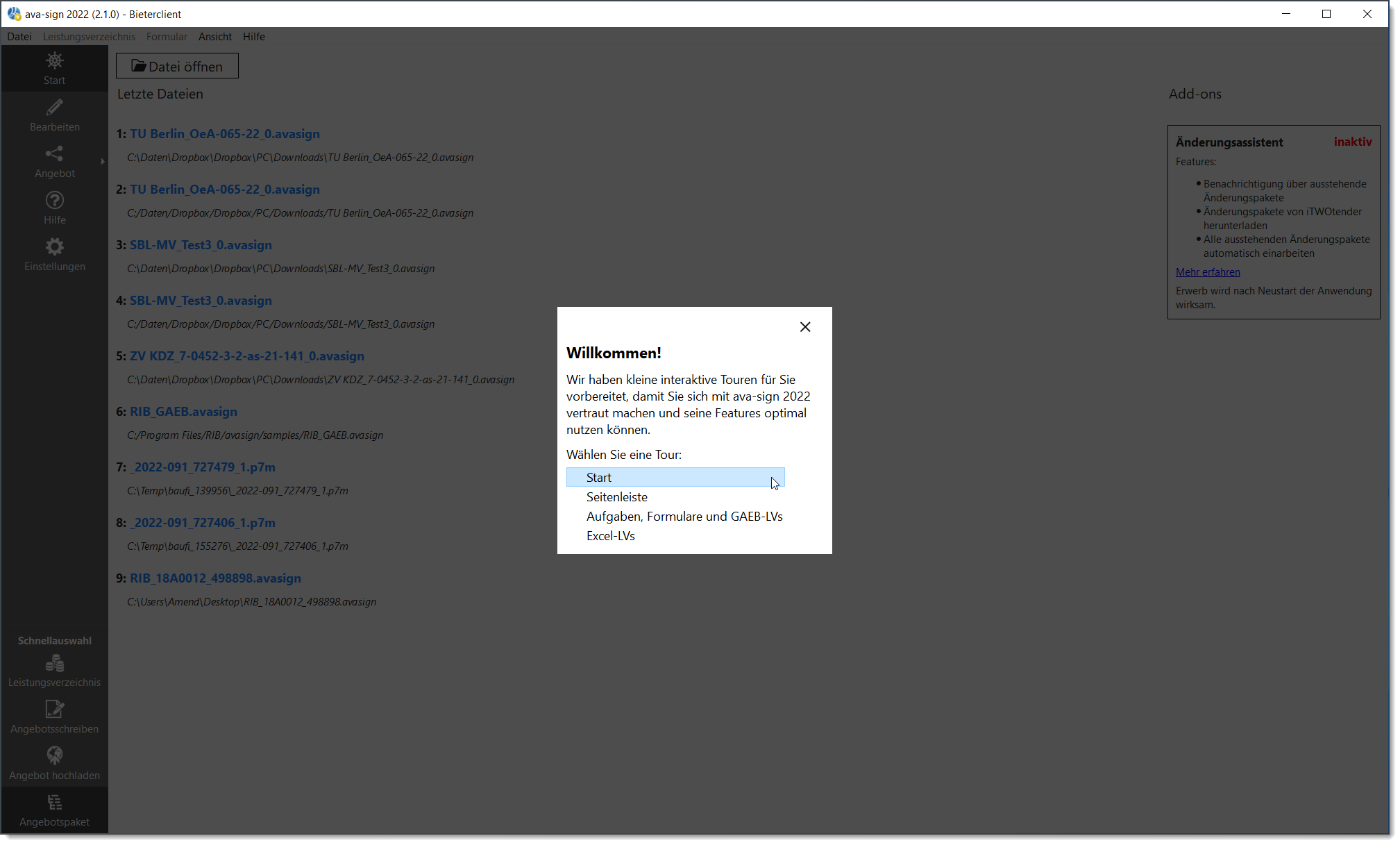
Lesen Sie hierzu auch das Kapitel Arbeitsschritte im Bieterclient.